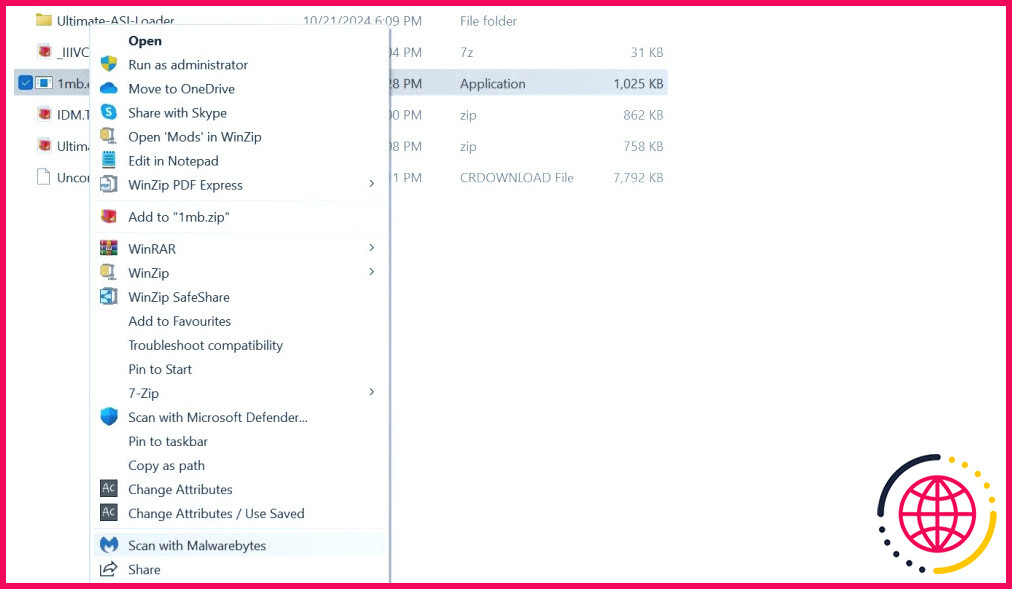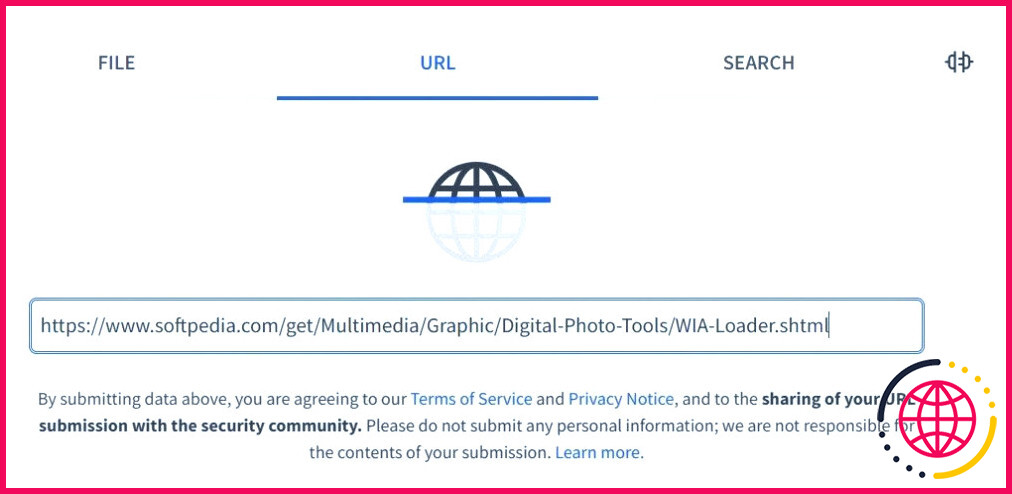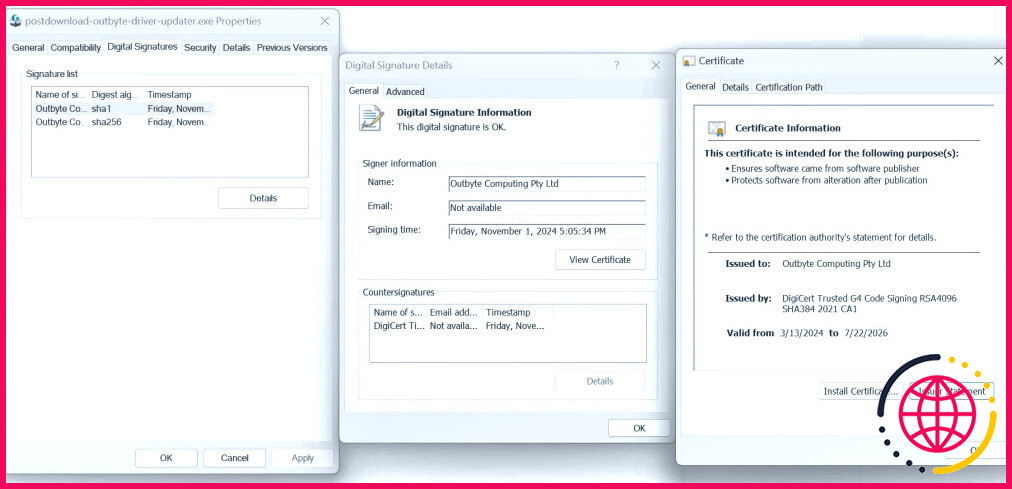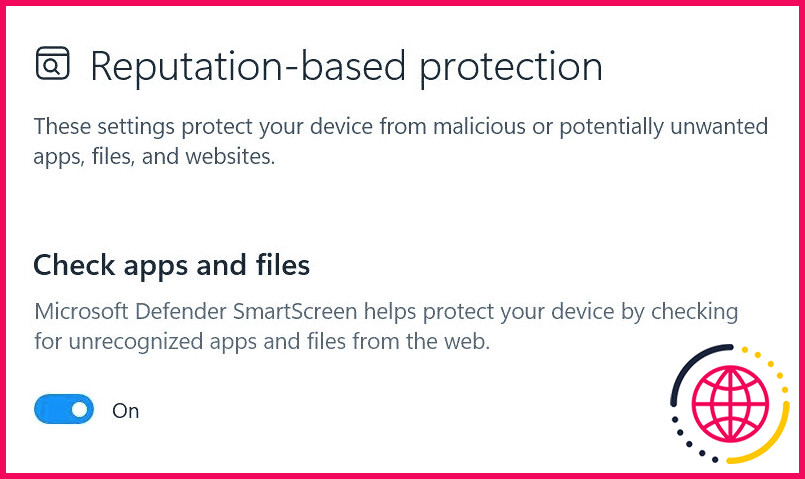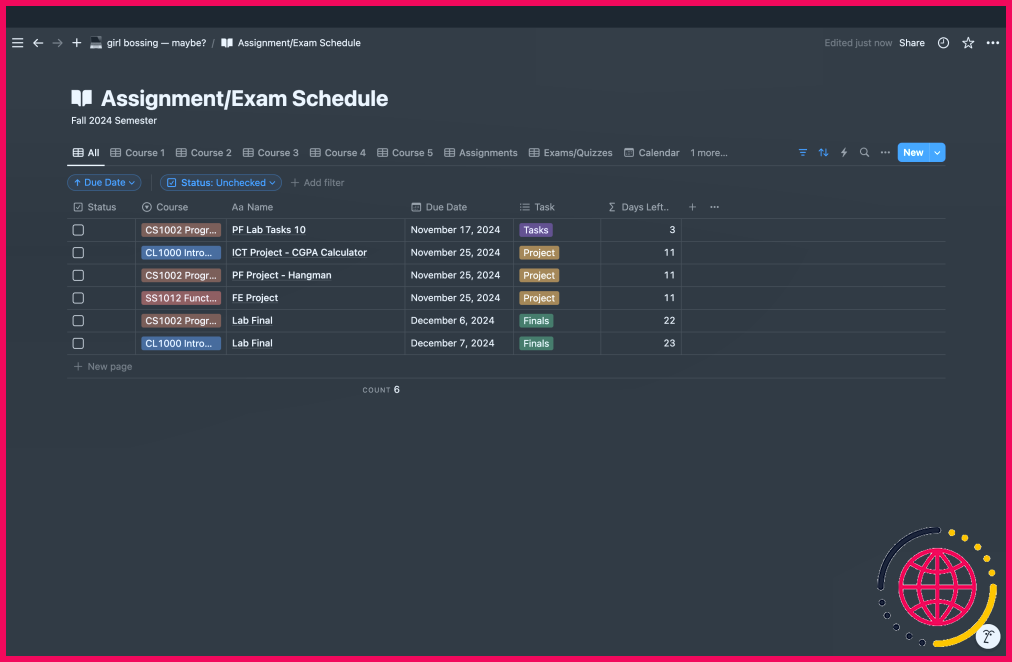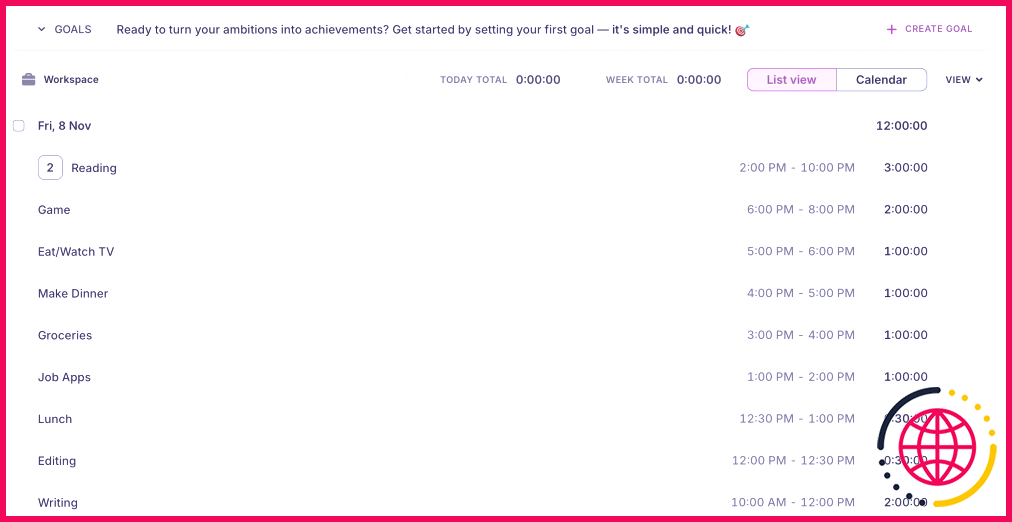Comment repérer et éviter les fichiers EXE malveillants sous Windows
Les cybercriminels utilisent généralement des fichiers EXE malveillants pour diffuser des logiciels malveillants, des ransomwares ou des logiciels espions. C’est pourquoi vous devez être en mesure de reconnaître et d’éviter les fichiers potentiellement dangereux afin de protéger votre appareil contre les infections. Si vous pensez qu’un fichier n’est pas sûr, il existe plusieurs façons de le vérifier avant de l’utiliser.
1 Vérifiez le nom, l’extension, la taille et la source du fichier
L’examen des principaux attributs d’un fichier peut vous aider à identifier les fichiers EXE potentiellement malveillants. Commencez par vérifier le nom et l’extension du fichier. Si le fichier porte un nom générique tel que « install.exe » ou « update.exe » au lieu du nom attendu ou s’il utilise des extensions doubles (par exemple, « file.pdf.exe »), il peut s’agir d’un signal d’alarme.
La taille du fichier peut également être un indicateur. Les fichiers qui sont anormalement petits ou excessivement grands par rapport à la taille typique du programme attendu peuvent être malveillants. Pour réduire le risque d’infection, téléchargez toujours des fichiers à partir de sources officielles et évitez les exécutables reçus par le biais de courriels non sollicités ou de liens dans les médias sociaux.
2 Passez le fichier au crible d’un logiciel antivirus
Si vous essayez d’ouvrir ou de télécharger un fichier EXE et que votre logiciel antivirus émet un avertissement, prenez-le au sérieux. Plutôt que de le télécharger immédiatement, lancez une analyse spécifique du fichier à l’aide de Microsoft Defender. Si vous utilisez un logiciel antivirus tiers, cliquez avec le bouton droit de la souris sur le fichier et sélectionnez l’option permettant de l’analyser avec le programme installé.
Si l’analyse indique que le fichier est suspect ou malveillant, supprimez-le immédiatement pour protéger votre système. N’exécutez jamais un fichier douteux « juste pour voir » s’il est sûr ; cela pourrait entraîner un vol de données, des logiciels malveillants et d’autres problèmes de sécurité. De plus, gardez votre logiciel antivirus activé pour recevoir des alertes instantanées si des fichiers potentiellement dangereux pénètrent dans votre ordinateur.
Bien que Windows Defender détecte généralement les menaces et vous alerte automatiquement, je préfère installer un antivirus tiers sur mon système pour une protection accrue.
3 Analyser le fichier à l’aide de VirusTotal
Si vous souhaitez vérifier si un fichier exécutable est malveillant sans le télécharger, essayez d’utiliser VirusTotal. Cet outil en ligne analyse les fichiers et les URL à l’aide de plusieurs moteurs antivirus et bases de données afin de fournir un rapport détaillé sur les menaces potentielles. Cela peut vous empêcher de télécharger un fichier EXE potentiellement malveillant.
Pour utiliser cet outil :
- Rendez-vous à l’adresse suivante VirusTotal.
- Sélectionnez l’option URL collez l’URL où le fichier est hébergé et appuyez sur Entrée. VirusTotal affiche alors les résultats de nombreux moteurs antivirus.
S’il détecte des menaces, évitez de télécharger le fichier. Si vous l’avez déjà téléchargé, vous pouvez également télécharger le fichier directement sur VirusTotal pour qu’il soit analysé afin de détecter les infections.
4 Inspecter la signature numérique
Vous pouvez également vérifier l’authenticité d’un fichier EXE en contrôlant sa signature numérique. Il s’agit essentiellement d’un « sceau d’approbation » de l’éditeur du logiciel, qui confirme que le fichier n’a pas été modifié depuis sa signature. Vous devez faire preuve de prudence si le fichier ne comporte pas de signature numérique ou s’il mentionne un éditeur inattendu.
Pour afficher la signature numérique :
- Cliquez avec le bouton droit de la souris sur le fichier EXE et sélectionnez Propriétés.
- Allez à la section Signatures numériques . Sélectionnez la signature, cliquez sur Détails, puis sur Voir le certificat pour vérifier l’émetteur.
S’il s’agit d’un éditeur de confiance, passez à la section Chemin d’accès à la certification pour confirmer qu’il est indiqué « Ce certificat est OK ».
5 Assurez-vous que la protection SmartScreen de Windows est activée
Windows SmartScreen est une fonction de sécurité intégrée qui vérifie les fichiers et les applications par rapport à une base de données de menaces, vous alertant des risques potentiels lorsque vous traitez des fichiers ou des applications suspects sur votre ordinateur. Bien que cette fonction soit généralement activée par défaut sous Windows 10/11, vous devez vérifier que les filtres SmartScreen sont activés.
Pour vérifier que SmartScreen est activé :
- Cliquez avec le bouton droit de la souris sur le bouton Démarrer et ouvrez Paramètres.
- Naviguez ensuite jusqu’à Vie privée & Sécurité > Sécurité Windows > Applications & contrôle du navigateur et cliquez sur Paramètres de la protection basée sur la réputation.
- Assurez-vous que les quatre filtres sont activés, en particulier le filtre Vérifier les applications et les fichiers .
Voilà comment vous pouvez identifier un fichier EXE malveillant. Si vous vous en tenez aux sources officielles et suivez les étapes ci-dessus, vous pourrez facilement repérer les fichiers suspects et contribuer à la sécurité de votre ordinateur.
Comment marquer un fichier exe comme sûr ?
Ajouter une exclusion à la sécurité Windows
- Sélectionnez Démarrer , puis ouvrez Paramètres .
- Sous Virus & sélectionnez Gérer les paramètres, puis sous Exclusions, sélectionnez Ajouter ou supprimer des exclusions.
- Sélectionnez Ajouter une exclusion, puis choisissez parmi les fichiers, les dossiers, les types de fichiers ou les processus.
Les fichiers exe peuvent-ils être malveillants ?
Que sont les fichiers exécutables et pourquoi constituent-ils une menace ? Les exécutables sont un type de fichier essentiel, nécessaire à l’installation d’un grand nombre d’applications et d’outils de bureau dont nous nous servons au quotidien. Ils peuvent également être utilisés pour injecter des logiciels malveillants dans notre système, ce qui en fait une puissante menace pour la sécurité.
Comment ouvrir un fichier exe en toute sécurité ?
Double-cliquez sur un fichier EXE pour l’exécuter. Un double-clic sur n’importe quel fichier EXE le lance. Si le fichier EXE a été téléchargé sur l’internet, il vous sera demandé de confirmer que vous souhaitez l’exécuter. Méfiez-vous lorsque vous exécutez des fichiers EXE provenant de sources inconnues, car c’est le moyen le plus facile d’être infecté par un virus.
Comment supprimer les logiciels malveillants d’un fichier EXE ?
Guide de suppression manuelle des logiciels malveillants
- Redémarrez l’ordinateur en mode sans échec.
- Afficher les objets cachés dans Windows.
- Localisez et supprimez le fichier infecté : cliquez avec le bouton droit de la souris sur le fichier, puis sélectionnez Supprimer dans le menu.
- Après cela, vous pouvez redémarrer l’ordinateur normalement et lancer une analyse du système Bitdefender pour vous assurer que l’ordinateur est propre.